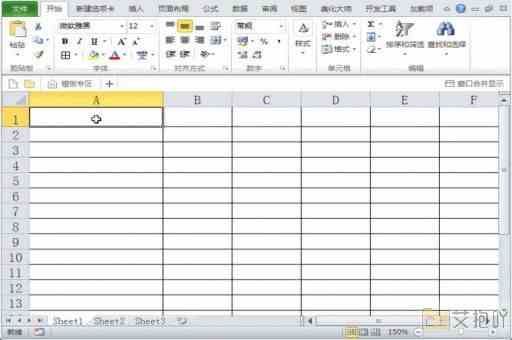excel如何全部显示单元格里的文字
在excel中,有时我们会遇到单元格中的文字无法完全显示的情况。这可能是由于单元格的宽度不够,或者文字被截断了。为了解决这个问题,我们需要调整单元格的大小或格式设置,以确保所有文字都能完全显示。以下是一些方法和步骤:
1. 调整列宽:最直接的方法是手动调整列宽来适应单元格中的文字。选中需要调整的列,然后将鼠标移动到列标题之间的分隔线上,当鼠标变成双向箭头时,按住左键拖动即可调整列宽。
2. 自动调整列宽:如果你不想手动调整每个列的宽度,可以使用自动调整列宽的功能。首先选中需要调整的列,然后点击“开始”菜单中的“格式”按钮,在下拉菜单中选择“自动调整列宽”。这样,excel会根据单元格中的内容自动调整列宽。
3. 使用“-wrap text”功能:如果单元格中的文字太长,你还可以使用“wrap text”功能将其换行显示。选中需要调整的单元格,然后点击“开始”菜单中的“对齐”按钮,在下拉菜单中勾选“wrap text”。
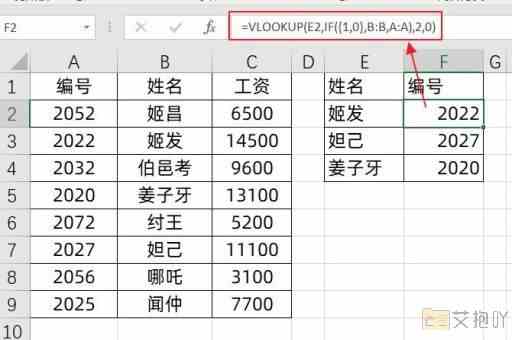
4. 设置文本控制字符:有时候,单元格中的文字可能包含一些特殊的文本控制字符,比如制表符(tab)或换行符(enter)。这些字符可能会导致文字无法正常显示。你可以通过查找和替换功能,将这些特殊字符替换成空格或其他字符。
5. 使用“显示值”的方式:在某些情况下,即使你已经调整了列宽或启用了“wrap text”,仍然无法看到所有的文字。这时,你可以尝试用“显示值”的方式查看单元格的内容。选中需要查看的单元格,然后右键单击,选择“格式化单元格”,在弹出的对话框中选择“自定义”选项卡,然后在“类型”框中输入“@”,最后点击“确定”按钮。
6. 合并单元格:如果你希望在一个大的单元格中显示多行或多列的文字,可以使用合并单元格的功能。选中需要合并的单元格,然后点击“开始”菜单中的“对齐”按钮,在下拉菜单中选择“合并和居中”。注意,合并单元格后,原来的数据将会被清除,所以请先备份数据。
以上就是在excel中全部显示单元格里的文字的一些方法和步骤。通过灵活运用这些技巧,你可以更好地管理和展示你的数据。


 上一篇
上一篇